วิธีตั้งค่าแคตตาล็อก Facebook สำหรับ WooCommerce
เผยแพร่แล้ว: 2022-11-14คุณกำลังวางแผนที่จะตั้งค่าแคตตาล็อก Facebook สำหรับร้านค้า WooCommerce ของคุณหรือไม่? การเข้ามาที่หน้านี้หมายความว่าคุณกำลังมองหาความช่วยเหลือในการตั้งค่าแคตตาล็อกผลิตภัณฑ์ WooCommerce บน Facebook
ในบทความนี้ เราจะพูดถึงวิธีตั้งค่าแคตตาล็อก Facebook สำหรับร้านค้า WooCommerce ของคุณ ด้วยความนิยมที่เพิ่มขึ้น Facebook ได้ก้าวไปสู่จุดสูงสุดและเปิดโลกทัศน์ใหม่สำหรับอีคอมเมิร์ซและการตลาดผลิตภัณฑ์ การแสดงผลิตภัณฑ์ WooCommerce ของคุณบน Facebook เป็นความคิดที่ดีในการดึงดูดผู้เยี่ยมชมรายใหม่มายังไซต์ร้านค้าของคุณ
แคตตาล็อก Facebook คืออะไร?
แคตตาล็อก Facebook เป็นตัวเลือกที่จัดทำโดย Facebook ซึ่งช่วยให้คุณสามารถแสดงโฆษณาสำหรับผลิตภัณฑ์ในร้านค้า WooCommerce ของคุณได้ นอกจากนี้ยังช่วยให้คุณขายผลิตภัณฑ์ของคุณผ่านร้านค้า Facebook และ Instagram คุณสามารถแสดงผลิตภัณฑ์ร้านค้า WooCommerce ของคุณและโปรโมตต่อผู้ใช้หลายล้านคน
ช่วยให้คุณมองเห็นไซต์ WooCommerce ของคุณได้มากขึ้น คุณสามารถเพิ่มสินค้าหลายรายการและแสดงเป็นภาพหมุน การเพิ่มแคตตาล็อกสินค้าใน Facebook มีประโยชน์กับคุณหลายประการ คุณสามารถสร้างแคมเปญโฆษณาที่ตรงเป้าหมายสำหรับผลิตภัณฑ์ของคุณ เรียกใช้แคมเปญโฆษณาหลายรายการสำหรับกลุ่มเป้าหมายที่แตกต่างกัน และอื่นๆ
ทำไมคุณควรตั้งค่าแคตตาล็อก Facebook สำหรับร้านค้า WooCommerce ของคุณ
ต่อไปนี้เป็นเหตุผลบางประการที่คุณควรตั้งค่าแคตตาล็อก Facebook สำหรับร้านค้า WooCommerce ของคุณ
สร้างโฆษณาแบบไดนามิก:
คุณสามารถแสดงโฆษณาแบบไดนามิกบน Facebook สำหรับผลิตภัณฑ์ WooCommerce ของคุณได้ ใช้เครือข่ายขั้นสูงของ Facebook เพื่อทำการตลาดร้านค้าของคุณ แสดงโฆษณาต่อผู้ใช้ที่ค้นหาร้านค้าหรือสินค้าของคุณ ด้วยวิธีนี้คุณจะได้รับโอกาสในการขายมากขึ้นสำหรับไซต์ร้านค้า WooCommerce ของคุณ
แท็กผลิตภัณฑ์ในเรื่องราวและโพสต์:
คุณสามารถรวมร้านค้า WooCommerce ของคุณเข้ากับร้านค้า Facebook และ Instagram ใช้คุณลักษณะเชิงโต้ตอบของแพลตฟอร์มเหล่านี้เพื่อโปรโมตผลิตภัณฑ์ของคุณ แท็กสินค้าจากร้านค้าของคุณ ในโพสต์และสตอรี่ที่แสดงข้อมูลสินค้าและรายละเอียดราคา ลูกค้าของคุณจะสามารถค้นหาข้อมูลเกี่ยวกับผลิตภัณฑ์และข้อมูลราคาจากโพสต์และสตอรี่ของคุณ
ขายสินค้าบนร้านค้า Facebook:
การตั้งค่าแคตตาล็อกสินค้า WooCommerce บน Facebook ทำให้คุณสามารถขายสินค้าของคุณผ่านร้านค้าบน Facebook และ Instagram ลูกค้าของคุณสามารถซื้อสินค้าจากไซต์ร้านค้าของคุณขณะสนทนาหรือส่งข้อความ ร้านค้าบน Facebook ยังสร้างวิธีการสร้างหลักฐานทางสังคมสำหรับเว็บไซต์ของคุณ
ให้ลูกค้าแบ่งปันรายละเอียดสินค้า:
คุณสามารถเข้าถึงธุรกิจของคุณได้มากขึ้นโดยให้ลูกค้าแบ่งปันผลิตภัณฑ์ของคุณกับเพื่อนและครอบครัวของพวกเขา
รีมาร์เก็ตติ้งแบบไดนามิก:
คุณสามารถขายต่อยอดและขายผลิตภัณฑ์ของคุณผ่านร้านค้าบน Facebook ได้ โปรโมตผลิตภัณฑ์ของคุณกับผู้ใช้ที่แสดงความสนใจในผลิตภัณฑ์ของคุณ
วิธีตั้งค่าแคตตาล็อก Facebook สำหรับ WooCommerce คำแนะนำทีละขั้นตอน
ในการตั้งค่าแคตตาล็อก Facebook คุณจะต้องใช้ปลั๊กอินของบุคคลที่สาม เราจะใช้ปลั๊กอิน WebToffee WooCommerce Product Feed & Sync Manager เพื่อจุดประสงค์นี้
ข้อกำหนดเบื้องต้น:
สร้างบัญชีธุรกิจกับร้านค้าบน Facebook
ใช้ข้อมูลอ้างอิงนี้เพื่อดูฟิลด์ผลิตภัณฑ์ที่จะซิงโครไนซ์ผ่านปลั๊กอินนี้
ขั้นตอนที่ 1: ติดตั้งปลั๊กอิน
- ลงชื่อเข้าใช้แดชบอร์ด WordPress ของคุณ
- ไปที่ ปลั๊กอิน > เพิ่มใหม่
- ค้นหาปลั๊กอินฟีดผลิตภัณฑ์ WebToffee สำหรับ WooCommerce

- ติดตั้งและเปิดใช้งานปลั๊กอิน
ขั้นตอนที่ 2: เชื่อมต่อกับแคตตาล็อก Facebook
- ไปที่ WooCommerce > Facebook Catalog จากแดชบอร์ด WordPress ของคุณ

- ใต้แท็บ Manage Connection คลิกที่ปุ่ม Connect with my FB productcatalog

- คุณจะได้รับแจ้งให้เข้าสู่ระบบ Facebook หากคุณเข้าสู่ระบบ ให้ดำเนินการต่อด้วยบัญชีผู้ใช้ที่เข้าสู่ระบบ
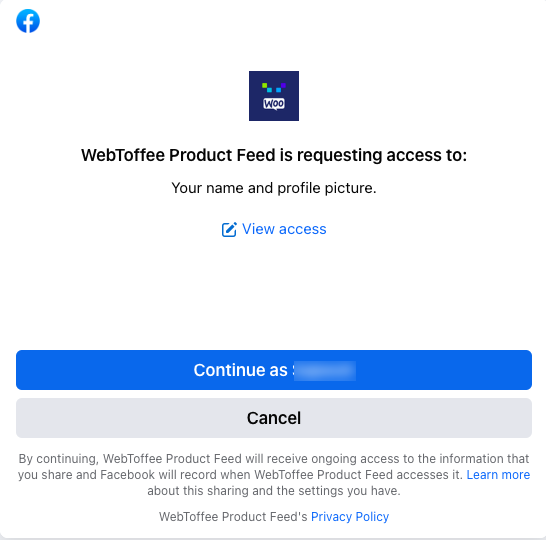
- คลิกที่ เลือกสิ่งที่จะอนุญาต เพื่อเลือกร้านค้า Facebook ที่คุณต้องการซิงค์กับร้านค้า WooCommerce ของคุณ
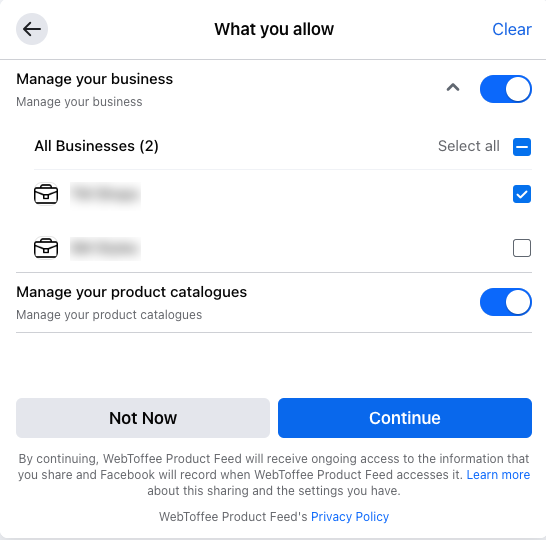
- จากนั้นให้สิทธิ์ WebToffee Product Feed เพื่อจัดการธุรกิจและแค็ตตาล็อกผลิตภัณฑ์ของคุณ
ขั้นตอนที่ 3: กำหนดค่าการซิงค์ผลิตภัณฑ์
- ไปที่แท็บ ซิงค์ผลิตภัณฑ์
- เลือก Facebook Catalog จากดรอปดาวน์
- เพิ่มแท็กสินค้าหรือหมวดหมู่ใด ๆ เพื่อไม่ให้ซิงค์กับแค็ตตาล็อก Facebook
- จากนั้น ป้อนจำนวนการซิงค์เป็นชุดสำหรับการซิงค์แค็ตตาล็อกผลิตภัณฑ์
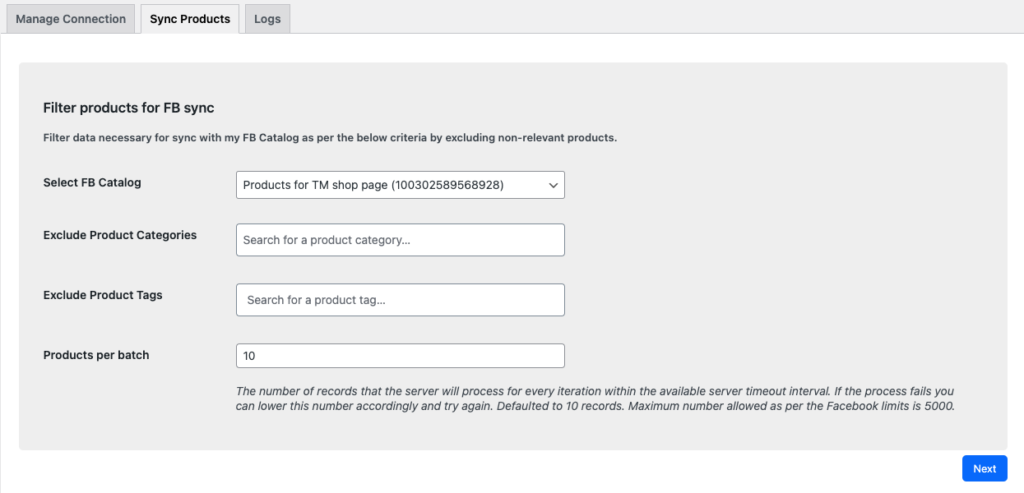
- คลิกที่ ถัดไป เพื่อดำเนินการต่อไปยังขั้นตอนถัดไป
ขั้นตอนที่ 4: การแมปหมวดหมู่สำหรับแคตตาล็อก Facebook
Facebook มีหมวดหมู่ที่กำหนดไว้ล่วงหน้าสำหรับแค็ตตาล็อกผลิตภัณฑ์ สิ่งสำคัญคือคุณต้องจับคู่หมวดหมู่ร้านค้าของคุณกับหมวดหมู่ที่มีอยู่บน Facebook

การทำแผนที่หมวดหมู่เป็นกระบวนการเพียงครั้งเดียว นอกจากนี้ ปลั๊กอินจะตรวจหาการตั้งค่าที่บันทึกไว้โดยอัตโนมัติสำหรับการซิงค์ในอนาคต หากปลั๊กอินระบุหมวดหมู่ใหม่สำหรับการแมป คุณจะได้รับแจ้งในส่วนการแมป
คุณสามารถดูหมวดหมู่ร้านค้าของคุณได้จากที่นี่ และตัวเลือกสำหรับเลือกหมวดหมู่ที่กำหนดไว้ล่วงหน้าจาก Facebook
- คลิกที่เมนูแบบเลื่อนลงเพื่อเลือกหมวดหมู่สำหรับหมวดหมู่ร้านค้าของคุณ
- หลังจากแมปหมวดหมู่แล้ว ให้คลิกที่แมปหมวดหมู่ FB และปุ่มซิงค์

- ตอนนี้คลิกที่ปุ่ม ตรวจสอบแคตตาล็อก FB เพื่อดูแคตตาล็อก Facebook

อย่างที่คุณเห็น ผลิตภัณฑ์ร้านค้า WooCommerce ของคุณจะซิงค์กับร้านค้าบน Facebook
คุณสามารถดูบันทึกโดยละเอียดสำหรับการซิงค์แค็ตตาล็อกผลิตภัณฑ์ได้จากแท็บ บันทึก
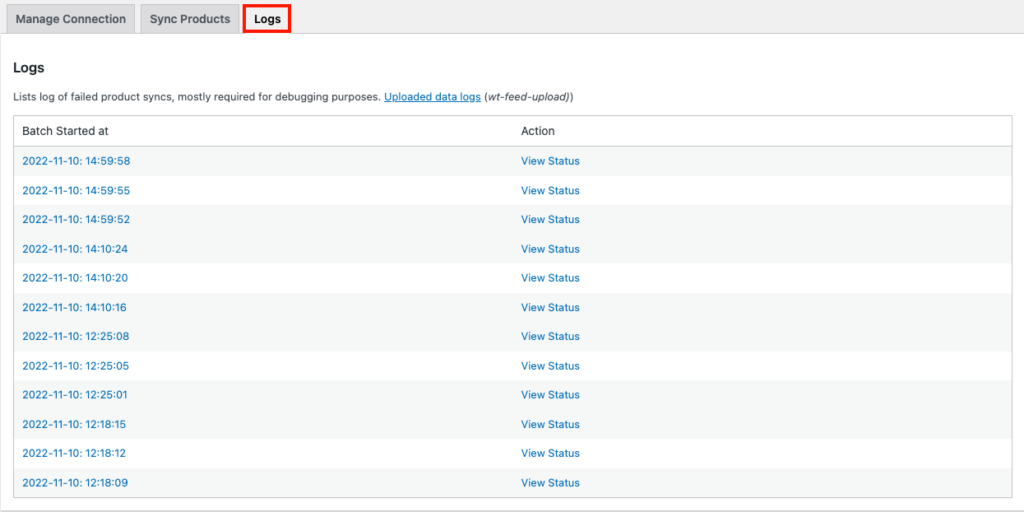
WebToffee WooCommerce Product Feed & Sync Manager – ภาพรวมปลั๊กอิน
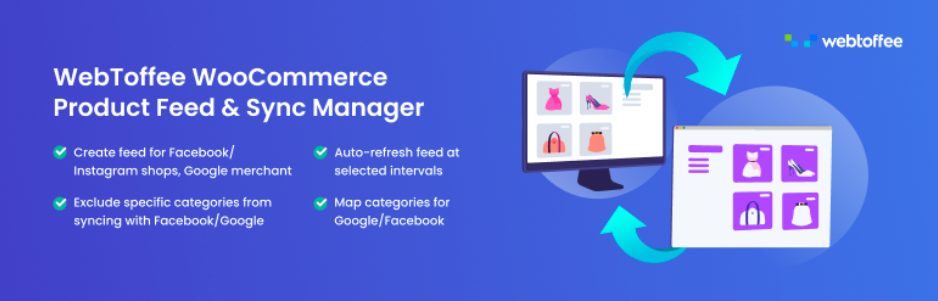
ปลั๊กอินฟีดผลิตภัณฑ์ WooCommerce นี้ช่วยให้คุณตั้งค่าผลิตภัณฑ์ร้านค้า WooCommerce ของคุณบน Facebook, ร้านค้า Instagram และ Google Merchant Center ได้อย่างง่ายดายเช่นกัน คุณสามารถรวมแคตตาล็อกผลิตภัณฑ์ WooCommerce ของคุณบนร้านค้า Facebook และ Instagram โดยใช้ฟีดผลิตภัณฑ์และตัวจัดการซิงค์แคตตาล็อก
ปลั๊กอินช่วยให้คุณสร้างฟีดผลิตภัณฑ์ที่ปราศจากข้อผิดพลาดเพื่อรวมเข้ากับ Google Shopping ได้อย่างง่ายดาย คุณสามารถซิงค์ผลิตภัณฑ์ WooCommerce ของคุณบนร้านค้า Facebook และแสดงโฆษณาแบบไดนามิกเพื่อโปรโมตผลิตภัณฑ์ของคุณกับผู้ใช้ Facebook และ Instagram อนุญาตให้ลูกค้าซื้อสินค้าร้านค้าของคุณจาก Facebook แสดงผลิตภัณฑ์ของคุณบน Google Shopping เพื่อเพิ่มผู้เข้าชมและคลิกไปยังไซต์ร้านค้าของคุณ
ปลั๊กอินมาพร้อมกับตัวเลือกการกรองอัจฉริยะและฟิลด์การแมปหมวดหมู่ คุณสามารถยกเว้นหมวดหมู่สินค้าและแท็กไม่ให้ซิงค์กับแคตตาล็อก Facebook ได้ จับคู่หมวดหมู่ร้านค้าของคุณกับหมวดหมู่ที่กำหนดไว้ล่วงหน้าของ Facebook ได้อย่างง่ายดายโดยใช้รายการแบบเลื่อนลง
คุณสามารถเปิดใช้งานตัวเลือกการซิงค์แบบแบตช์เพื่อซิงค์ผลิตภัณฑ์ร้านค้า WooCommerce หลายพันรายการกับร้านค้า Facebook และ Instagram ได้อย่างง่ายดาย ปลั๊กอินยังแสดงประวัติบันทึกที่แสดงรายการบันทึกโดยละเอียดของการซิงค์ผลิตภัณฑ์
บทสรุป
การตั้งค่าแคตตาล็อกสินค้าบน Facebook สามารถช่วยให้คุณดึงดูดผู้เยี่ยมชมรายใหม่มายังไซต์ร้านค้าของคุณได้ คุณสามารถทำให้ร้านค้าของคุณมองเห็นลูกค้าเป้าหมายได้มากขึ้น นอกจากนี้ยังช่วยในการสร้างรีมาร์เก็ตติ้งและแคมเปญโฆษณาแบบไดนามิก
ปลั๊กอินการซิงค์แคตตาล็อก FB ที่เราใช้ในบทความนี้ นำเสนอวิธีง่ายๆ ในการผสานรวมผลิตภัณฑ์ร้านค้า WooCommerce ของคุณกับร้านค้าบน Facebook
คุณคิดอย่างไรเกี่ยวกับเรื่องนี้ แบ่งปันพวกเขาในความคิดเห็น
เราแนะนำให้คุณอ่านบทความของเราเรื่อง “วิธีการดึงดูดลูกค้าโดยใช้บทวิจารณ์ผลิตภัณฑ์ WooCommerce“
